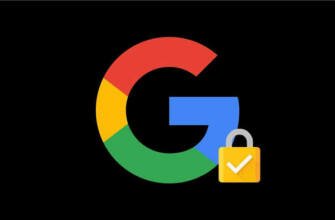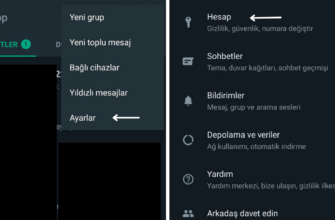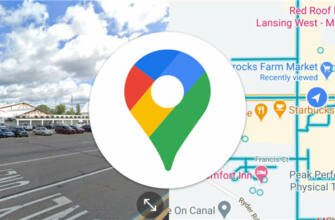Google Akıllı Kilit Kapatıldı
Deseninizi veya şifrenizi girin, devre dışı bırakmak istediğiniz seçeneği seçin ve ardından talimatları izleyin.
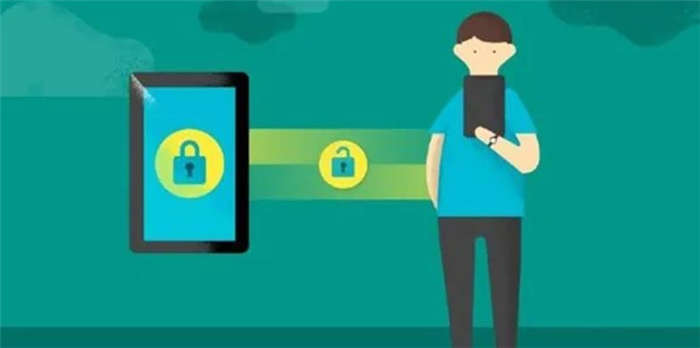
Google Akıllı Kilit nasıl devre dışı bırakılır?
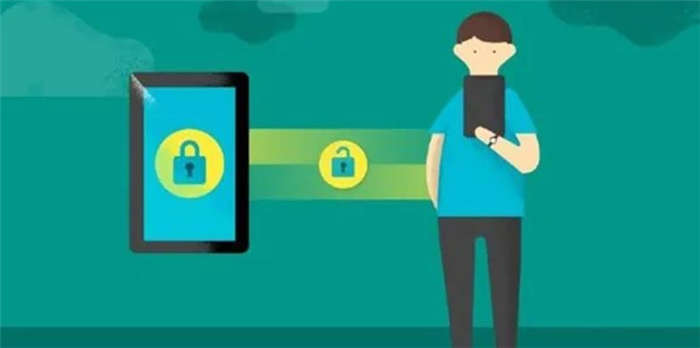
Akıllı Kilidi Etkinleştirme ve Devre dışı bırakma Akıllı telefonunuzun ayarlarına ve ardından "güvenlik" sekmesine gitmeniz yeterlidir. Ardından "Akıllı Kilit "i seçin ve dilerseniz tekrar etkinleştirmeden önce uygulamayı birkaç dakikalığına devre dışı bırakın.
Bu arada, Google Smart Lock nerede?
Akıllı Kilit Smart Lock'u etkinleştirmek ve devre dışı bırakmak için akıllı cihazınızın ayarlarına ve ardından "güvenlik" sekmesine gitmeniz yeterlidir. Ardından "Akıllı Kilit "i seçin ve dilerseniz tekrar etkinleştirmeden önce uygulamayı birkaç dakikalığına devre dışı bırakın.
Peki Google Smart Lock nasıl yönetilir?
Bunu yapmak için cihaz ayarlarınıza gidin, Güvenlik ve konum'a ve ardından Akıllı Kilit'e dokunun. Deseninizi veya şifrenizi girin, devre dışı bırakmak istediğiniz seçeneği seçin ve ardından talimatları izleyin.
Smart Lock Chromebook nasıl kullanılır?
- Chromebook'unuzun sağ alt köşesindeki saati seçin.
- Ayarlar'ı seçin.
- "Bağlı cihazlar" altında Android telefonunuzu seçin.
- Akıllı Kilit'i seçin.
- Telefonunuzun kilidini aç'a tıklayın ve ardından Google hesabınızda oturum açın.
Google Smart Lock'a nasıl erişilir?
Bunu yapmak için cihaz ayarlarınıza gidin, Güvenlik ve konum öğesine ve ardından Akıllı Kilit öğesine dokunun.
Google Akıllı Kilit'in Özellikleri
Bu özellikler genellikle kullanıcıların daha hızlı işlem yapmasına yardımcı olmak için mevcuttur. Google Smart Lock aşağıdaki özellikleriyle öne çıkıyor:
Açık olduğunu algıla – Bu özellik sayesinde cihazınızın kilidini bir kez açtığınızda tekrar açmanıza gerek kalmaz. Bu özellikle spor yaparken telefonunuzu cebinize koyduğunuzda faydalı olabilir.
Güvenilen Cihazlar – Bu fonksiyon ile güvendiğiniz Bluetooth cihazlarını seçebilirsiniz. Bu cihazlarda oturum açtığınızda, cihazınızın kilidini açmak için şifrenizi veya ekran kilidi açma deseninizi girmeniz gerekmez. Ancak, bu özellik yüksek öncelikli değildir.
Güvenilen Yerler – Bu işlevle güvenilen bir yer oluşturabilirsiniz. Bu konum eviniz veya iş yeriniz olabilir. Belirlediğiniz güvenli yerlerde cihazınıza erişmek için şifre ya da ekran kilidi deseni girmenize gerek kalmıyor.
Ayrıca ses tanıma ve yüz tanıma olmak üzere iki farklı özelliği bulunuyor. Ancak bu özellikler artık modern Android cihazlarda bulunmuyor. Bu özellikleri kullanarak cihazınıza eriştiğinizde cihazın sadece belirli özelliklerinden yararlanabiliyorsunuz. Artık kullanılmadıkları için bunlar hakkında daha fazla konuşmamıza gerek yok.
Google Smart Lock nasıl silinir?
Endişelenmeyin, kapatmak çok kolay. Bunu yapmak için telefonunuzun ayarlarına gidin, Güvenlik ve konum öğesine ve ardından Akıllı Kilit öğesine dokunun. Deseninizi veya şifrenizi girin, devre dışı bırakmak istediğiniz seçeneği seçin ve ardından talimatları izleyin.
Instagram hesabı Google Smart Lock'tan nasıl kaldırılır?
Endişelenmeyin, kapatmak çok kolay. Bunu yapmak için telefonunuzun ayarlarına girin, Güvenlik ve konum öğesine ve ardından Akıllı Kilit öğesine dokunun. Deseninizi veya şifrenizi girin, devre dışı bırakmak istediğiniz seçeneği seçin ve ardından talimatları izleyin.
Google Smart Lock Instagram nasıl devre dışı bırakılır?
Bunu yapmak için telefonunuzun ayarlarına girin, Güvenlik ve konum öğesine ve ardından Akıllı Kilit öğesine dokunun. Deseninizi veya şifrenizi girin, devre dışı bırakmak istediğiniz seçeneği seçin ve ardından talimatları izleyin.
Telefonunuzu Chromebook'unuza bağlama
Telefonunuzu istediğiniz zaman bağlayın Ayarlar'ı seçin. "Bağlı cihazlar" altında, "Android telefonlar "ın yanında Yapılandır'ı seçin. Açıklanan adımları izleyerek şifrenizi girin. İşlem tamamlandığında, telefonunuzda bir onay mesajı görünecektir.
Android'de şifre nasıl bulunur?
- Android cihazınızda veya tabletinizde Chrome programını açın.
- Diğer ayarlar'a dokunun.
- Parola Şifresini Kontrol Et'e tıklayın.
Akıllı Kilit nasıl kilitlenir?
- Ayarlar'a gidin.
- Aşağıdakilerden birini yapın:…
- Ekran kilidi öğesine dokunun ve ardından bir ekran kilidi seçip ayarlayın.
- Cihaz güvenliği altında Akıllı Kilit öğesine dokunun.
- Ekran kilidinizi onaylayın.
Google Ayarları uygulamasını nerede bulabilirim?
Çoğu Android telefonda Google ayarlarını Ayarlar > Google ("Kişisel" altında) bölümünde bulabilirsiniz.
Chromebook'umu nasıl etkinleştiririm?
- Chromebox'ınızı bir prize takın.
- Farenizi ve klavyenizi bağlayın.
- Harici bir monitör bağlayın.
- Açma/kapama düğmesine basın.
Akıllı Kilit nasıl kullanılır?
- Ayarlar'a gidin.
- Aşağıdakilerden birini yapın:…
- Ekran kilidi öğesine dokunun ve ardından bir ekran kilidi seçip ayarlayın.
- Cihaz güvenliği altında, Akıllı Kilit öğesine dokunun.
- Ekran kilidinizi onaylayın.
Samsung Chromebook'unuza bağlanma
Çok kolay, USB 3 kablosunu Chromebook'unuzun USB bağlantı noktalarından birine takmanız yeterli. Sonuç olarak, Chromebook'unuz akıllı telefonunuzu şarj etmek için hiçbir şey yapamaz.
Telefon ayarlarıma nasıl erişirim?
Google Akıllı Kilit nasıl devre dışı bırakılır?
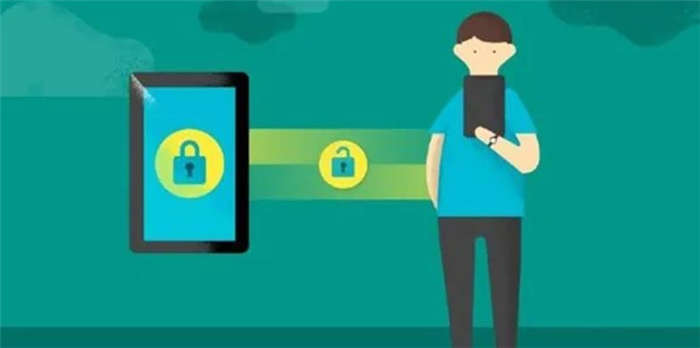
Akıllı Kilidi Etkinleştirme ve Devre dışı bırakma Akıllı telefonunuzun ayarlarına ve ardından "güvenlik" sekmesine gitmeniz yeterlidir. Ardından "Akıllı Kilit "i seçin ve dilerseniz tekrar etkinleştirmeden önce uygulamayı birkaç dakikalığına devre dışı bırakın.
Chromebook'umu nasıl etkinleştiririm?
Kendine has avantaj ve dezavantajları olan akıllı kilit özelliği, kullanıcıların tercihlerine göre istenildiği zaman aktif ya da pasif hale getirilebiliyor. Bu özelliği kullanmaya başlamak için ayarlar bölümünden sırasıyla kilit ekranı, akıllı kilit ve telefon pin kodunun girilmesi gerekmektedir.
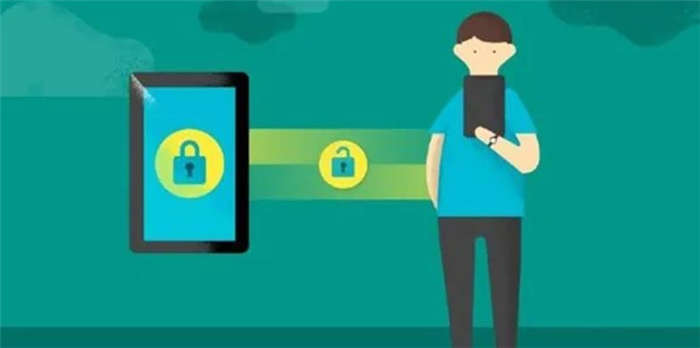
Telefonunuzu istediğiniz zaman bağlayın Ayarlar'ı seçin. "Bağlı cihazlar" altında, "Android telefonlar "ın yanında Yapılandır'ı seçin. Açıklanan adımları takip ederek şifrenizi girin. İşlem tamamlandığında telefonunuzda bir onay mesajı görünecektir.
Akıllı Kilidi Kapatma

Google tarafından sunulan bir özellik akıllı kilit kapatma ve açma, cihazların güvenli olduğu düşünülen yerlerde açık tutulabilmesini sağlar. Aksi takdirde, bu özellik kapatılarak devre dışı bırakılabilir. Her zaman şifresini hatırlamak zorunda kalmak istemeyenler için akıllı kilit çok dikkat çekicidir. Üzerinizde olduğunu hatırlama fırsatı sunan bu yapı spor yapanlar tarafından daha çok kullanılıyor. Güvenilir cihazlarla iletişim kurulmasını sağlar. Bluetooth üzerinden güvenli cihazlara bağlanıldığında ekranı açmak için sürekli kilit ve şifre bilgisi girmeye gerek kalmıyor. Kullanıcılar isterlerse güvenli bir konum oluşturabilir ve cihaza erişmek için şifre ya da desen girmelerine gerek kalmaz. Akıllı kilit, eski telefonlardaki ses tanıma ve yüz tanıma gibi özellikler için de kullanışlıdır. Gizlilik konusunda endişe duyan kişiler genellikle akıllı kilit bu özelliği çok fazla kullanmayın. Bu durumda akıllı kilidin nasıl kapatılacağı merak ediliyor. Kapatma adımlarını aynen takip ederek bu özellik birkaç saniye içinde devre dışı bırakılabilir. Üstelik bunun için çok fazla teknik bilgi öğrenmeye de gerek yok. Temel cihaz kullanım bilgisine sahip herkes bunu yapabilir.
Bir çeşit şifre yöneticisi ki bu Google akıllı kilit Bu, Google'ı düzenli olarak kullanan kişiler için ideal bir özelliktir. Çeşitli platformlardan ve sosyal ağlardan şifreleri kaydederek günlük hayatı kolaylaştırır. Uygulamayı kullanmak için önce cihaza yüklenmesi gerekir. Play Store üzerinden doğrudan telefona indirilebilir. Ardından şifre için Google akıllı kilit ayarları tamamlandı. Hangi sitelere giriş yapılacağını tanımlayın ve otomatik giriş özelliğini etkinleştirin. Tüm şifreler akıllı kilit ayarları uygulama kapsamında saklanacaktır. Uygulamada saklanan şifreler kayıtlı şifreler bölümünden görüntülenebilir. Bunlar istenirse daha sonraki bir tarihte düzenlenebilir veya silinebilir. Akıllı Kilit Ayrıca denir akıllı kilit en çok talep gören uygulamalar arasında yer alıyor. Genellikle çoğu telefonda önceden yüklenmiş olarak bulunurlar. Bu özelliği kullanmaya başlamak için ayarlar bölümünden sırasıyla kilit ekranı, akıllı kilit ve telefon pin kodu girilmelidir. Bu yapıldıktan sonra, kullanıcılar giriş bilgilerini tekrar girmeye gerek kalmadan belirledikleri siteleri ziyaret edebilirler. Bazen bu uygulama cihazlarda gizlilik ihlallerine yol açabilir. Örneğin birisi cihazı kilit ekranı açıkken kullanırsa kayıtlı şifre bilgilerine doğrudan ulaşabiliyor. Bu nedenle gizlilik ve güvenliği korumak isteyenler Google Akıllı Kilit özelliği devre dışı bırakabilir.
Tamam: